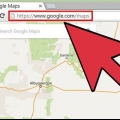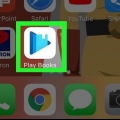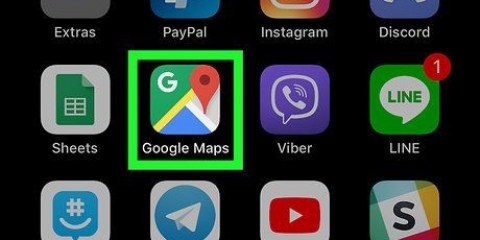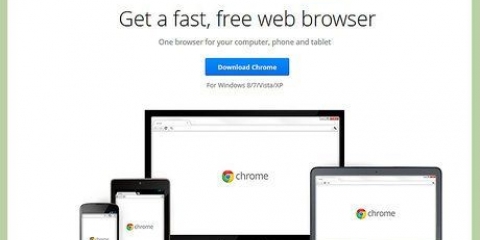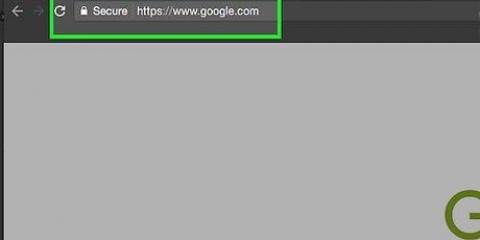Som standard lagres filen som en .jpg-fil. For å endre filtype, klikk på rullegardinmenyen ved siden av "Lagre som type" og velg din .jpg eller .jpg. klikk på Lagre for å lagre filen. 




Du kan også skifte + cmd + 3 bruk for å fange hele skjermen; skifte + cmd + 4 + mellomromstasten fanger et helt vindu når du klikker på det. Du kan finne disse skjermbildene på skrivebordet ditt.
Last ned et bilde fra google maps
Innhold
Google Maps er en nettkarttjeneste utviklet av Google. Du kan ikke laste ned de brukeropplastede bildene direkte fra Google Maps. Så du må bruke noen tekniske triks for dette. Denne opplæringen hjelper deg med å laste ned bilder fra Google Maps gjennom skrivebordsversjonen av Chrome eller ved å ta et skjermbilde på Mac- eller Windows-datamaskiner.
Trinn
Metode 1 av 3: Bruke Chrome

1. Gå tilhttps://kart.Google.no/ i et Chrome-vindu. Instruksjonene er spesifikke for skrivebordsversjonen av Google Chrome, så du må bruke den nettleseren for å laste ned et bilde fra Google Maps. Du kan ikke bruke mobilappen eller mobilnettstedet.

2. Søk etter en destinasjon. Du vil se søkefeltet øverst til venstre på siden. Du må søke etter et reisemål for å finne bilder knyttet til det stedet.

3. klikk påAlle under "Bilder". Du kan se «Siste» eller «Street View og 360°» i stedet; klikk på en av disse for å åpne bildegalleriet.

4. Høyreklikk på panelet på venstre side av siden. Hvis du høyreklikker på høyre side av siden vil du ikke få opp en rullegardinmeny.

5. klikk påUndersøke. Du kan se dette nederst i menyen.
Du kan også klikke Ctrl (Windows)/cmd (Mac) + skifte + Jeg trykk for å åpne inspeksjonspanelet.

6. klikk påkilder. Du finner denne fanen over kodeområdet ved siden av Elementer, konsoll og Nettverk.

7. klikk på
ved siden av `Ih5.google brukerinnhold.no`. Det vil være ved siden av et skyikon, og innholdet på plasseringen vises sammen med det.
8. klikk på
ved siden av `p`. Den eneste mappen inne i lokasjonen er `p`, så du må klikke på denne for å utvide den.
9. Finn et bilde. Museklikk gjennom filene for å se bildene knyttet til Google Maps-posisjonen. Du vil se en forhåndsvisning av bildet til høyre for filen du velger.

10. Høyreklikk på et bilde og klikkLagre. Når du har valgt en fil, kan du høyreklikke på bildet og en meny vises ved markøren. klikk på Lagre nederst i menyen og bildet åpnes i et nytt vindu.

11. Høyreklikk på bildet igjen og velgLagre bildet som. Et filbehandlingsvindu åpnes (Finder for Mac; Filutforsker for Windows).
Velg en plassering og et navn du vil lagre filen under, og klikk deretter OK eller Lagre.
Metode 2 av 3: Bruke Snip and Annotate på Windows

1. Gå til i en nettleserhttps://kart.Google.no/. Du kan bruke alle nettlesere til å ta et skjermbilde med klippeverktøyet og få et bilde fra Google Maps.

2. Søk etter en destinasjon. Du vil se søkefeltet øverst til venstre på siden. Du må søke etter et reisemål for å finne bilder knyttet til det stedet.

3. klikk påAlle under "Bilder". Du kan se «Siste» eller «Street View og 360°» i stedet; klikk på en av disse for å åpne bildegalleriet.

4. Velg et bilde fra panelet til venstre. Klikker du på et bilde til venstre vil det bli forstørret på høyre side av skjermen.

5. Åpne Klipp ut og merk. Du kan klikke på Start-menyikonet (eller trykke på Windows-tasten) og "klipp og merk" skriv for å finne og starte appen.
Sørg for at Google Maps-vinduet er den neste åpne appen, da en ny kodebit vil bli dirigert til det vinduet. Du kan ikke endre det åpne nettleservinduet etter neste trinn.

6. klikk påNy. Klipp og kommenter-vinduet blir en menylinje øverst på skjermen, og du kan se nettleservinduet.

7. Klikk på det rektangulære ikonet. Hvis du beveger musen over de forskjellige ikonene, får du en forklaring på hva det aktuelle valget gjør.
De to siste ikonene tar et øyeblikkelig skjermbilde av det gjeldende vinduet eller hele skjermen.

8. Klikk på den delen av skjermen du vil fange, og dra deretter markøren for å velge hele bildet. Du vil se at det valgte området (bildet du tar skjermbilde) er uthevet.
Så snart du slipper museknappen, vil du se en forhåndsvisning av utvalget i Klipp og kommenter-vinduet. Hvis du ikke liker det, kan du prøve igjen ved å trykke Ny ved å klikke og gjenta disse trinnene.

9. Klikk på diskettikonet. Du kan også klikke Ctrl + s trykk for å lagre bildet. Filutforskeren åpnes og du kan velge navn og plassering for filen.
Metode 3 av 3: Bruke Mac

1. Gå til i en nettleserhttps://kart.Google.no/. Du kan bruke alle nettlesere til å ta et skjermbilde med hurtigtaster og lagre et bilde fra Google Maps.

2. Søk etter en destinasjon. Du vil se søkefeltet øverst til venstre på siden. Du må søke etter et reisemål for å finne bilder knyttet til det stedet.

3. klikk påAlle under "Bilder". Du kan se «Siste» eller «Street View og 360°» i stedet; klikk på en av disse for å åpne bildegalleriet.

4. Velg et bilde fra panelet til venstre. Ved å klikke på et bilde til venstre forstørres det på høyre side av skjermen.

5. trykk⇧Skift+⌘ cmd+4. Denne tastekombinasjonen vil be datamaskinen om å ta et skjermbilde av en del av skjermen. Musen ser ut som et trådkors som du drar og slipper for å velge den delen av skjermen du vil fange.
Artikler om emnet "Last ned et bilde fra google maps"
Оцените, пожалуйста статью
Populær